Cách so sánh hai cột trong Excel
Trong bài viết này, chúng tôi sẽ so sánh hai cột bằng cách sử dụng công cụ Định dạng có điều kiện trong Excel 2016.
Sẽ rất khó để xem các xu hướng khác nhau chỉ để kiểm tra trang tính Excel của bạn. Định dạng có điều kiện cung cấp một cách để trực quan hóa dữ liệu và làm cho trang tính dễ hiểu hơn. Nó cho phép bạn áp dụng cơ sở định dạng trên các giá trị ô như màu sắc, biểu tượng và thanh dữ liệu. Đối với điều này, chúng tôi sẽ tạo một quy tắc trong Định dạng có điều kiện.
Hãy hiểu cách so sánh hai cột trong excel bằng ví dụ bên dưới.
Ở đây chúng tôi có một danh sách các tên trong cả ba cột. Chúng ta cần tìm ra các tên lặp lại hoặc trùng lặp.
Vì vậy, đối với điều này, chúng tôi sẽ sử dụng Định dạng có điều kiện.
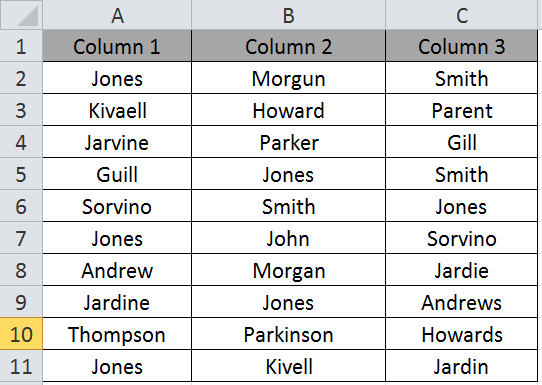
Chọn các ô bạn cần áp dụng định dạng có điều kiện.
Nhấp vào Trang chủ> Định dạng có điều kiện> Đánh dấu quy tắc ô> Giá trị trùng lặp
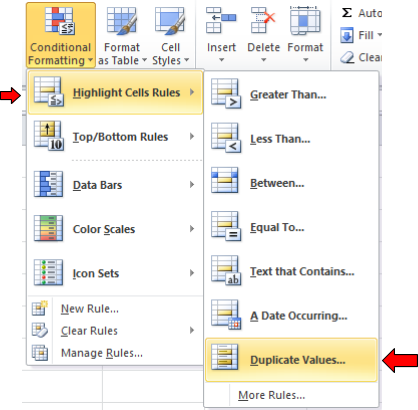
Một hộp thoại xuất hiện

Chọn tùy chọn Nhân bản từ danh sách thả xuống như được hiển thị trong ảnh chụp nhanh ở trên. Chọn loại định dạng và nhấp vào OK. Bạn có thể tìm thấy các giá trị trùng lặp được tô sáng bằng Màu xanh lá cây với Văn bản màu xanh lá cây đậm như hình dưới đây.
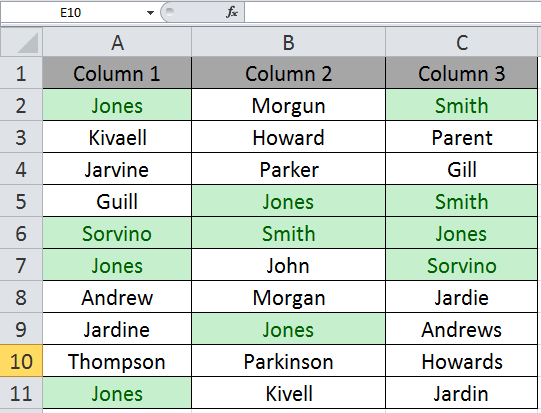
Bạn có thể tùy chỉnh Chỉ mục đánh dấu và định dạng cho dữ liệu của mình bằng cách nhấp vào tùy chọn Định dạng Tùy chỉnh như được hiển thị bên dưới.
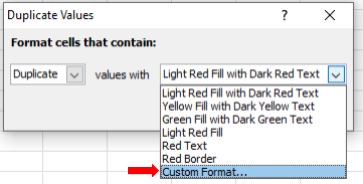
Bạn có thể so sánh hai cột trong excel để biết sự khác biệt bằng cách sử dụng Định dạng có điều kiện trong Excel. Vui lòng kiểm tra các bài viết khác về Định dạng có điều kiện. Vui lòng nêu các truy vấn của bạn liên quan đến Định dạng có điều kiện trong hộp nhận xét. Chúng tôi sẽ giúp bạn.